Så här sparar du Spotify Music Offline (och slutar använda mobila data)

Medan ljudsändning inte är så nära som hungrig som videostreaming, kan du fortfarande brinna genom datapappen ganska snabbt om du lyssnar till mycket musik. Och om du råkar roaming då kan du enkelt racka upp en telefonbok med flera hundra dollar bara genom att lyssna på en spellista eller två på Spotify.
Spotify är uppenbarligen medveten om detta, så de har gjort det möjligt för Premium-abonnenter att spara musik för offline-lyssning. Det är en av de funktioner som verkligen gör det värd $ 9,99 i månaden. Så här använder du Spotify offline så det använder inte mobildata.
Spara musik för offline-lyssning
Om du vill använda Spotify offline måste du se till att du faktiskt har fått lite nedladdad musik för att lyssna till. Med Spotify Premium kan du ladda ner 3 333 låtar för offline-lyssning på tre olika enheter. Det är 9
totalt spår över allt.
Det är inte möjligt att ladda ner enskilda låtar; Du måste ladda ner antingen album eller spellistor.
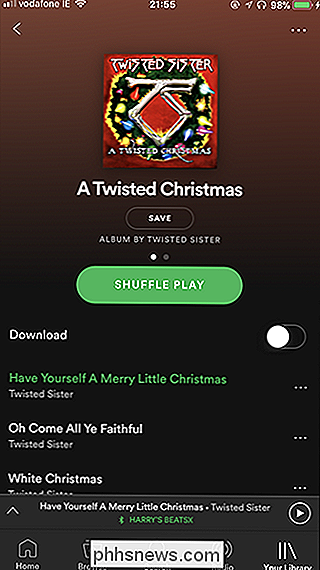
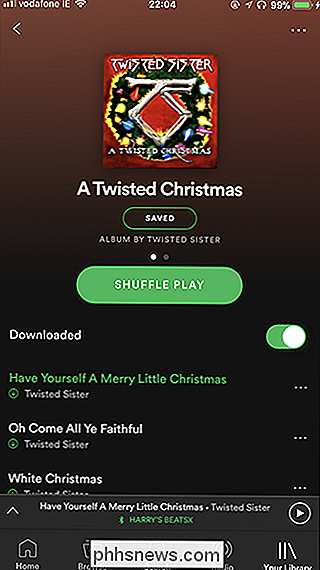
Öppna Spotify och gå till albumet eller spellistan du vill spara för offline-lyssning. Så länge du är en Premium-prenumerant ser du en växel som säger Download. Tryck på det och albumet eller spellistan sparas i din telefon. När sångerna är sparade ser du en liten grön pil bredvid dem för att visa den.
Om du vill ta bort låtarna från telefonen trycker du bara på det Nedladdade växlarna igen. Nu när du spelar några av de låtar du har sparat - i mitt fall, allt från Twisted Sisters mästerverk, A Twisted Christmas
-Du kommer att spela från din telefon istället för att strömma över mobila data.
Slå på offlineläget för att undvika Strömmar helt och hållet Medan du bara hämtar låtarna som du oftast lyssnar på för offline-lyssning kommer en lång väg att minska din dataanvändning. Allt som du inte har laddat ner kommer fortfarande att överföras över mobila data. Om du vill stoppa Spotify från att någonsin strömmande någonting, så att du undviker oavsiktliga dataavlopp måste du lägga det i offline-läge. På fliken Ditt bibliotek trycker du på ikonen Inställningar högst upp till höger och väljer Spela upp.
Peka på Offline-växeln för att placera Spotify i offline-läge.
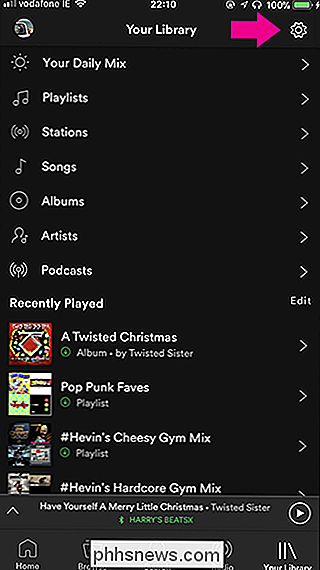
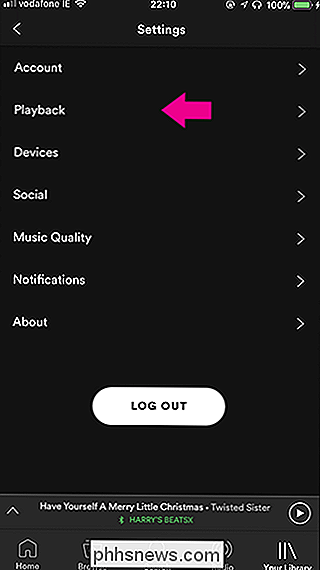
Nu när du använder Spotify kan du bara spela upp de låtar du har laddat ner. Om du använder Sök kommer det bara att returnera låtar som finns på din enhet.
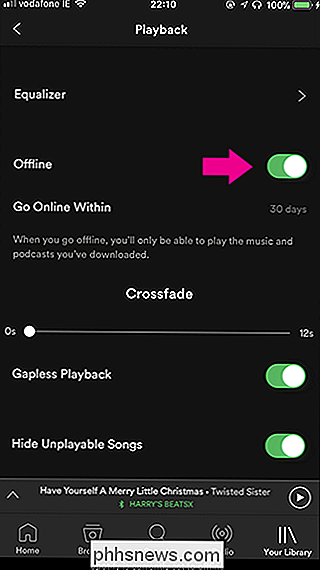
Det är viktigt att notera att du inte kan stanna i offline-läget på obestämd tid. Du måste gå online minst en gång per trettio dagar så Spotify kan bekräfta att du fortfarande prenumererar.
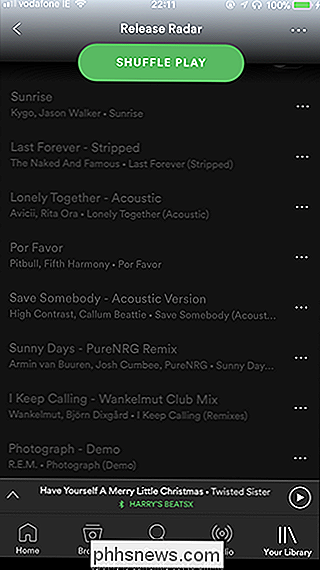
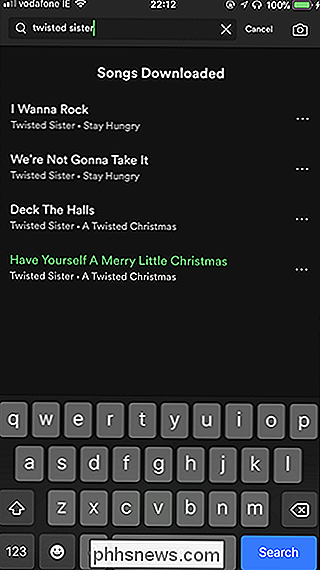
Blockera Spotify Från Använda Mobil Data, men inte Wi-Fi
Stänger offline-läge Spotify från att ansluta, även på Wi-Fi. Om du vill att den ska kunna ansluta på Wi-Fi men inte när du är i mobildata måste du använda din dators datakontroll för att blockera Spotify från att använda mobildata. Vi har fulla guider om hur du hanterar mobildata på Android och på IOS, så kolla in dem för fullständig körning.
När du har blockerat Spotify från att använda mobildata, startar den automatiskt i offline-läge när Du är på en mobil anslutning men lanserar fortfarande i Online-läge när du är på wifi.

Hur SmartScreen-filtret fungerar i Windows 8 och 10
SmartScreen-filtret inbyggt i Windows 8 och 10 blockerar farliga program, filer och webbplatser från att köra. Det varnar också dig innan du kör ett program som inte känns igen som säkert. SmartScreen är en användbar säkerhetsfunktion som skyddar datorn, men det kan ibland varna dig innan du kör en legitim applikation om SmartScreen inte har sett det innan.

Så här redigerar eller skapar du anpassade lägen för Netgear Arlo Pro-kamerasystemet
Som standard kommer Netgears Arlo Pro-kamerasystem med flera olika lägen som du kan byta mellan, beroende på om du ' hemma eller borta. Men du kanske vill anpassa inställningarna för olika lägen. Så här skapar du dina egna lägen i Arlo-appen. Det finns fyra standardlägen tillgängliga: Beväpnad, Avväpnad, Schema och Geofencing.



